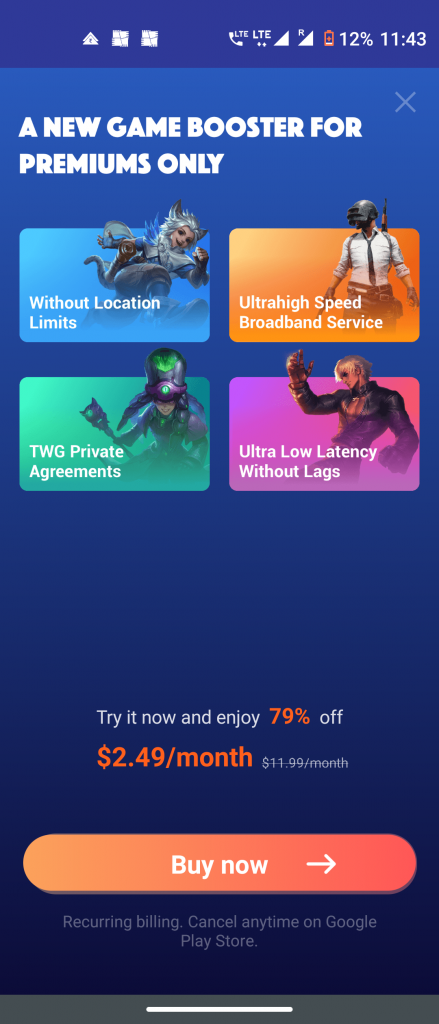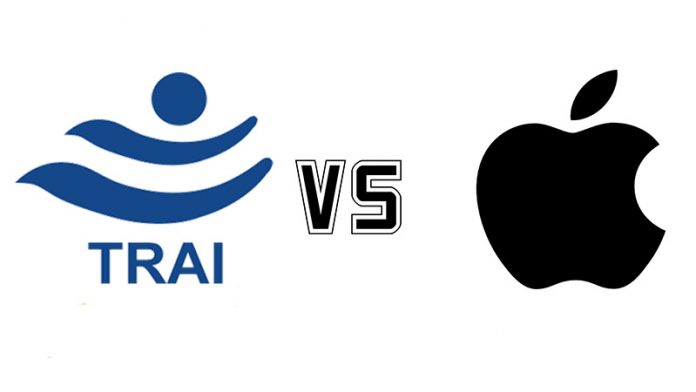Kun lähetämme jonkin 25 Mt: n kokoisen tiedoston Gmailin kautta, joka on liitteiden raja, Google lähettää kyseisen tiedoston automaattisesti asemallesi ja lähettää sen Google-asemalinkkinä. Joten jos vastaanottimella ei ole pääsyä Google-asemaan, se ei ehkä pysty avaamaan tiedostoa ja saatat nähdä 'Google Drive Access Denied' -virheen. Näin tapahtuu useimmille käyttäjille, kun he lähettävät tai vastaanottavat isoja tiedostoja Gmailiin. Joten auttaaksemme sinua pääsemään estettyyn Google Drive -ongelmaan, luetellaan tässä kolme tapaa korjata.
Lue myös | Selvitä, mitkä suuret tiedostot vievät tallennustilaa Google Driveen
kuinka paljon dataa hangouts-videopuhelut käyttävät
Miksi näet pääsyn estämisen virheen?
Sisällysluettelo
Jos tiedosto ei avaudu Gmailissa, tämä voi johtua harvoista pieleen menneistä asioista:
- Lähettäjä ei antanut sinulle lupaa tarkastella tiedostoa Google Drivesta.
- Olet kirjautunut toiselle Google-tilille.
- Lähettäjä tai joku muu on saattanut poistaa käyttäjän luvan tarkastella tiedostoa.
Korjaa pääsy estetty Google Drive -ongelmassa
Edellä mainitut syyt voivat aiheuttaa 'Google Drive Access Denied' -virheen, kun yrität avata tiedostoa Gmailissa. Tässä on korjauksia, jotka auttavat sinua palauttamaan Google Driven käyttöoikeuden ja avaamaan tiedoston.
1. Kokeile eri Google-tiliä
Jos sinulla on useampi kuin yksi Google-tili, tämä voi olla tärkein syy ongelmallesi. Kuten edellä mainittiin, tämä voi tapahtua, koska olet kirjautunut sisään toiseen Google-tiliin. Näin vaihdat toiselle tilille:

- Avaa tiedosto, jota yrität avata.
- Napsauta Tarvitset käyttöoikeuksia -sivua Vaihda tiliä pohjalta.
- Valitse nyt toinen Google-tili ja kirjaudu sisään.
Kun olet kirjautunut sisään, tarkista, voitko nyt avata tiedoston.
2. Pyydä lähettäjää myöntämään käyttöoikeus
Tiedoston lähettäjä ei antanut sinulle lupaa avata tiedostoa tai hän on ehkä poistanut luvan tarkastella tai avata tiedostoa. Joten voit pyytää lähettäjää antamaan sinulle uudelleen käyttöoikeuden.

- Avaa tiedosto Gmailista ja näet 'Tarvitset pääsyn' -sivun.
- Napsauta tätä Pyydä käyttöoikeutta .
- Lähettäjä saa sitten sähköpostin, jossa pyydetään pääsyä. Kun he ovat hyväksyneet pyyntösi, saat uuden sähköpostin ja voit avata tiedoston.
Mutta tämä menetelmä voi viedä paljon aikaa sekä lähettäjälle että sinulle. Joten, siirrytään seuraavaan ja sopivimpaan ratkaisuun tähän asiaan.
3. Pyydä lähettäjää jakamaan sisältö suoraan Google Drivesta
Tämä on paras tapa välttää 'Estetty pääsy' -virhe Gmailissa jaettaessa isoja tai useita tiedostoja. Voit pyytää lähettäjää jakamaan tiedoston suoraan Google Driven kautta. Näin voit tehdä tämän:
1. Avaa Google Drive ja etsi tiedosto, jota yritit lähettää Gmailin kautta.

2. Tiedosto löytyy viimeisimmästä, joka on sivuvalikossa.
3. Napsauta tässä tiedostoa ja tai valitse kaikki tiedostot, jos niitä on useita.
luottokortti amazonin prime kokeiluversioon

4. Etsi yllä olevasta palkista 'jaa' -kuvake ja napsauta sitä.

5. Kirjoita seuraavalla sivulla annettuun kenttään kyseisen henkilön sähköpostiosoite tai nimi, jolle haluat lähettää tiedostot, ja napsauta Valmis.

6. Kun hänen sähköpostitunnuksensa näkyy laatikossa, voit painaa Lähetä-painiketta alhaalta.

Se siitä. Vastaanotin pystyy nyt avaamaan tiedostot Gmailissa. Voit myös muuttaa tiedoston muokkausasetusta, jos et halua käyttäjän tekemän muutoksia tiedostoon, ja valitse Viewer Editorin sijaan.

Nämä olivat parhaat korjaukset Google Drive Access Denied -virheeseen, ja toivomme näiden vinkkien avulla, että voit tarkistaa Google Drive -tiedostosi ongelmitta. Lisää tällaisia vinkkejä pysy kuulolla!
Facebook-kommentitVoit myös seurata meitä välittömistä teknologiauutisista osoitteessa Google Uutiset tai saat vinkkejä ja vinkkejä, älypuhelimien ja gadgetien arvosteluita liittymällä GadgetsToUse Telegram Group tai uusimmat katselmusvideot tilaa GadgetitKäytä Youtube-kanavaa.